ヒーロー ファネルとしても知られるバイオ ファネルのリンクを使用すると、ソーシャル メディアのバイオ リンクをブランドの強力なエントリ ポイントに変えることができます。フォロワーを 1 つの宛先に送信する代わりに、複数のリンクへのアクセスを許可し、オファーを強調し、電子メールのリードを収集できます。これにより、視聴者とより効果的につながり、重要な場所でより多くのトラフィックを増やすことができます。この記事では、ClickFunnels を使用して Bio Funnel で独自のリンクをセットアップおよびカスタマイズする方法について説明します。
必要条件
アクティブなClickFunnelsアカウント
ヒーローファネルの仕組み
ヒーロー ファネルは、ソーシャル メディアのプロフィールで利用可能な 1 つのリンクを最大限に活用するのに役立ちます。このファネルは、ウェブサイト、ストア、または最新のプロモーションのどちらかを選択する代わりに、すべての主要なリンクを 1 つのブランド ページにまとめます。これは、あなたが誰で、何を提供しているのかの簡単なスナップショットとして機能し、フォロワーがビデオの視聴、メール リストへのサインアップ、製品のチェックなど、次のステップに進むのに役立ちます。
企業にとって、これはトラフィックをより詳細に制御し、訪問者を有意義な行動に導く機会が増えることを意味します。これは、ブランドを紹介し、視聴者を圧倒することなく選択肢を与える簡単な方法です。
たとえば、フィットネスのニッチでは、次のようになります。
コーチは、オンラインカレンダー、無料のトレーニングビデオ、ニュースレターのサインアップにリンクするかもしれません。
デジタル製品を販売する人は、ワークアウト プログラム、健康的な食事プラン、無料ダウンロードを宣伝できます。
物理的な製品ビジネスは、ファネルを使用して、サプリメント、ギア、期間限定のオファーを特集できます。
ヒーローファネル構造を理解する
Bio Funnel のリンクは、シンプルな 2 段階のレイアウトを中心に構築されています。各ページは、視聴者とつながり、行動に導くのに役立つ明確な役割を果たします。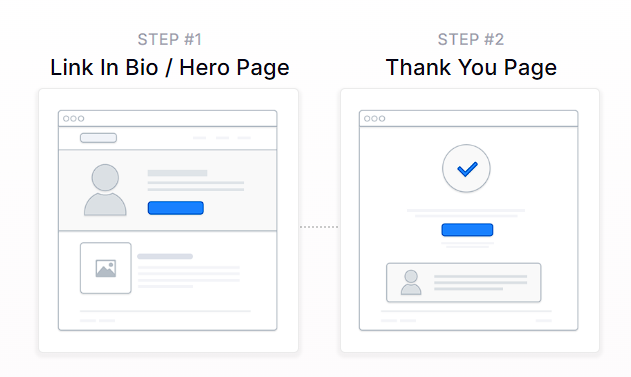
バイオ/ヒーローページのリンク
これは、訪問者が自己紹介リンクをクリックした後に表示されるメインページです。通常、短い経歴、写真またはビデオ、トップ コンテンツやオファーにリンクするボタンのリストが含まれます。また、連絡を取り合いたい人のためにメールオプトインフォームを追加することもできます。このページのすべては、あなたをすばやく紹介し、訪問者があなたのブランドを簡単に探索できるように設計されています。ありがとうページ
誰かがあなたのメールリストにサインアップすると、このページに移動します。サブスクリプションを確認し、ありがとうの言葉を伝え、特別オファー、無料リソースへのリンク、クイック メッセージなどの次のステップを共有するチャンスです。これは、新しい見込み客を熱心なフォロワーや潜在的な顧客に変えるのに役立ちます。
ヒーローファネルの作成
ヒーロー ファネルは、ClickFunnels の事前にデザインされたテンプレートを使用して迅速に構築できます。ゼロから始めるのではなく、ニーズに合ったテンプレートを選択し、コンテンツに合わせてカスタマイズし、わずか数ステップでファネルを起動できます。
ClickFunnels で、左側のナビゲーション メニューから [ Funnels ] セクションに移動します。
[ 目標到達プロセスの作成 ] ボタンをクリックします。
利用可能なファネルタイプを参照し、 ヒーローファネルを選択します。
各ファネルタイプには、次のトレーニングセクションが含まれています。
概要: ヒーローファネルの仕組みを理解する。
戦略: ファネルを構築し、最大の効果をもたらすオファーの方法を学びます。
実装: ファネルをカスタマイズするためのステップバイステップのガイド。
この記事の冒頭にある完全なトレーニングビデオもご覧いただけます。1 つのチュートリアルで 3 つの部分すべてをカバーします。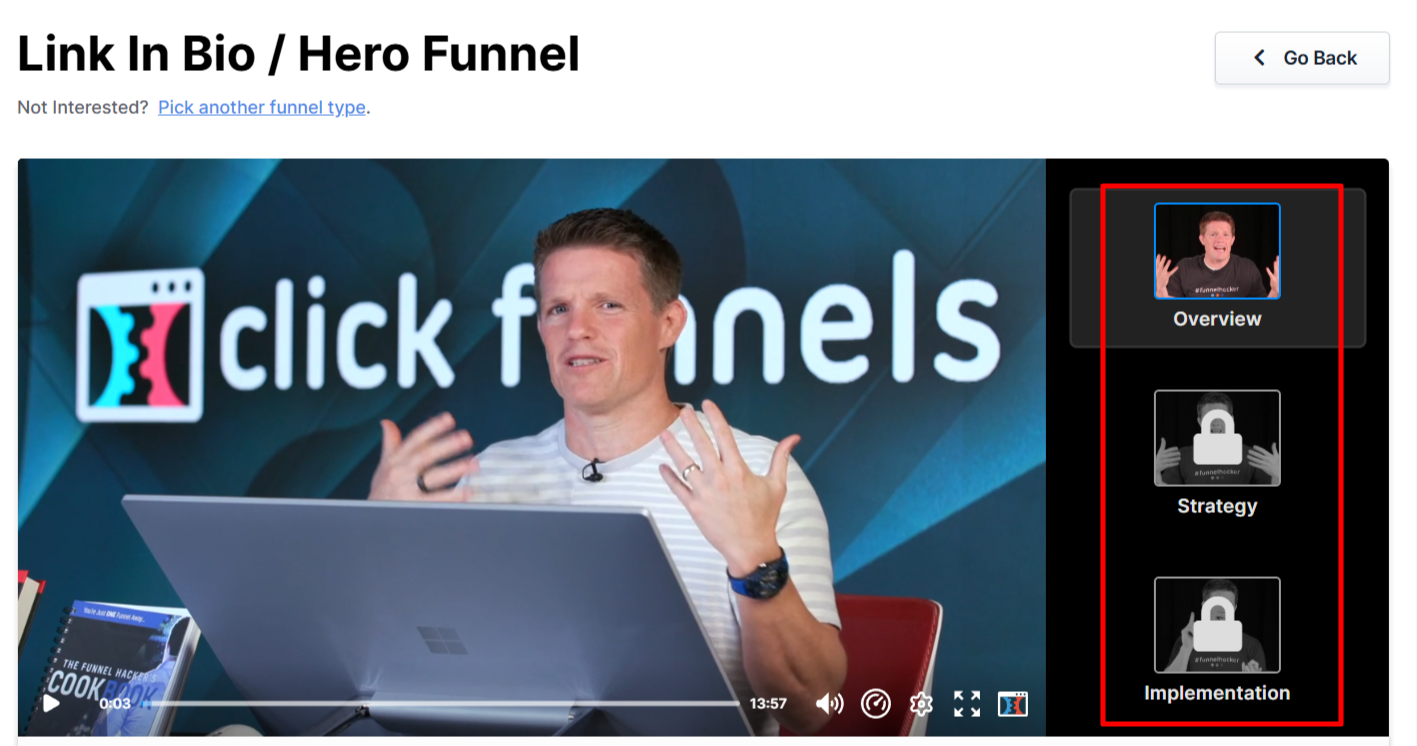
完全にカスタム設定をご希望の場合は、「 ゼロから開始」 をクリックして、ヒーローファネルを手動で構築します。手順については、 How to Create a New Funnel の記事を参照してください。
利用可能なテンプレートをスクロールし、ビジネスに最適なテンプレートの下にある [目標到達プロセスを選択 ] をクリックします。
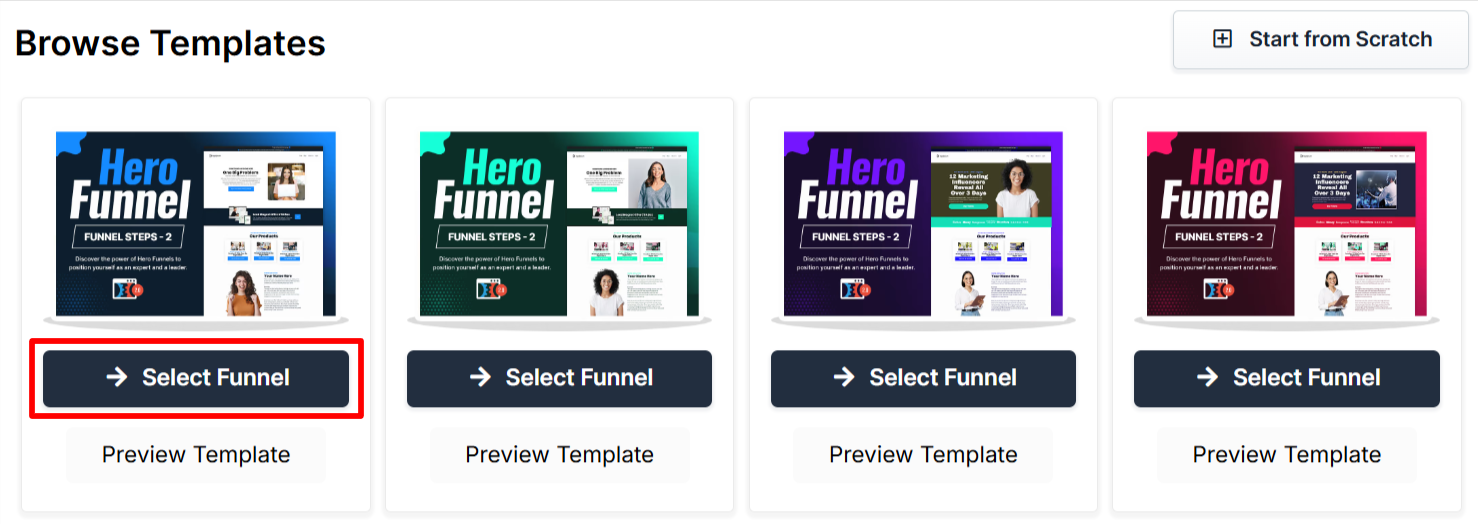
ファネルがインストールされるまで待ってから、次の操作を行います。
[ 閉じる] をクリックして、インストール ウィンドウを終了します。
または、「 今すぐカスタマイズ」 をクリックしてページの編集を開始し、行動を促すフレーズを調整します。
テンプレートがワークスペースに読み込まれたら、ビジネス、視聴者、販売メッセージに合わせてカスタマイズを開始できます。
ヒーローファネルページの編集
Hero Funnel をインストールしたら、インストール画面から [今すぐカスタマイズ ] をクリックするか、ダッシュボードの [ Funnels ] セクションに移動してカスタマイズできます。そこから、 ヒーローファネル を選択してページエディターを開きます。
ファネルをクリックしてファネルワークフローエディターを開きます。編集するページを見つけて、そのページにカーソルを合わせて 、[編集] をクリックします。
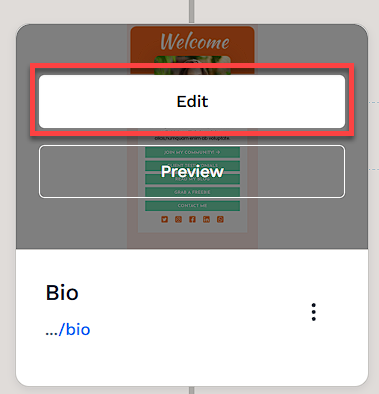
各ページは、セクション、列、行、および要素で構成されています。ヒーローファネルの場合、カスタマイズする主な領域は次のとおりです。
プロフィールセクション: 鮮明な写真やビデオと、あなたが誰で何をしているのかを強調する短いイントロを追加します。
見出し: シンプルで魅力的なメッセージを使用して、ユーザーに探索や行動を促します。
リンクボタン: トップコンテンツ、製品、またはプラットフォームのボタンを追加します。ラベルは短く具体的にしてください。
電子メールのオプトイン: 訪問者が更新情報や無料オファーを購読できるように、名前と電子メール フィールドを含めます。
確認メッセージ: お礼ページを使用してサインアップを確認し、受信トレイの確認や別のページへのアクセスなど、次のステップに進みます。
ClickFunnels での要素の編集の詳細については、 Getting Started with the ClickFunnels Page Editor の記事を参照してください。
右上の [保存] をクリックして、変更を保持します。
[ プレビュー] オプションを使用して、公開前に目標到達プロセスの外観を確認します。すべての画面でファネルが見栄えが良くなるように、忘れずにモバイル デバイスでファネルを表示してください。詳細な手順については、 Mobile Optimization Techniquesの記事をご覧ください。
ワークフローによるフォローアップの自動化
ワークフローを使用すると、誰かがヒーローファネルを通じてオプトインした後に起こることを自動化できます。各ステップを手動で管理する代わりに、バックグラウンドで実行される自動アクションを設定して、視聴者とのつながりを維持できます。
ワークフローを使用すると、次のことができます。
ウェルカムメールを送信する: 購読者への参加に感謝し、次に何を期待するかを知らせます。
リードマグネットまたは無料オファーの配信: 無料ガイド、ビデオ、またはダウンロード可能なリソースへのリンクを共有します。
チームに通知する: 新しいリードが入ってくるか、特定のトリガーにヒットしたときに、チームに自動的に警告します。
ワークフローを作成するには:
ワークフローをトリガーするファネルステップを見つけます。
ステップの横にある Lightning Bolt アイコンをクリックして、新規または既存のワークフローを追加します。
リストから既存のワークフローを選択するか、新しいワークフローを作成します。
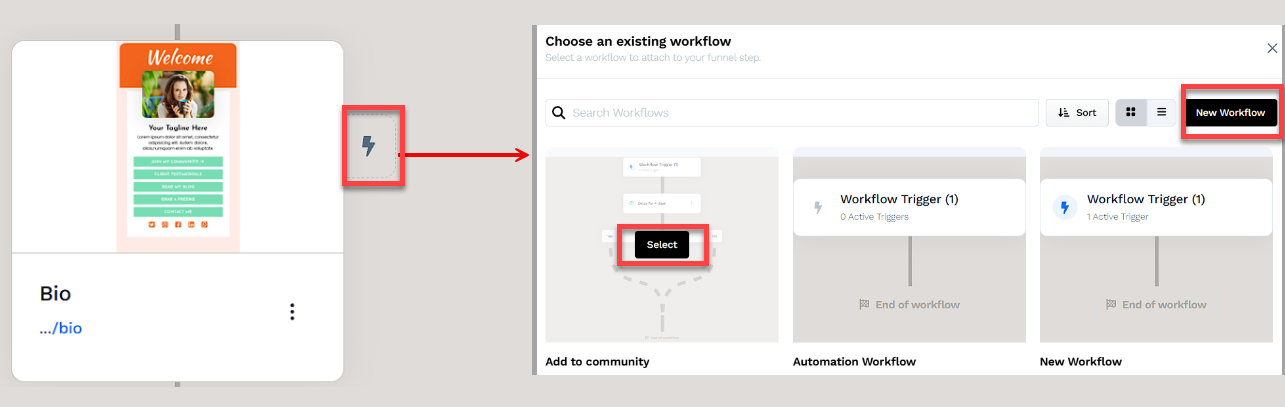
+(プラス)アイコンをクリックして、メールの送信、アセットの送信、コースへの登録、連絡先のタグ付けなどのアクションを追加します。
(オプション)[ 遅延] を追加して、時間の経過とともにフォローアップ アクションの間隔を空けます。
ワークフローナビゲーションの右上隅で、[ステータス] オプションを見つけます。
ステータスオプションを切り替えます。ワークフローのステータスが無効からアクティブに変わります。
役立つリソース:
ファネルのテストと公開
ファネルを稼働させる前に、その機能をテストして、すべてが期待どおりに機能することを確認することが重要です。
ファネルをテストする
すべてのページが正しい順序で接続されていることを確認します。
ボタン、フォーム、リンクをチェックして、正しく機能していることを確認します。
スムーズなエクスペリエンスを得るために、さまざまなデバイスやブラウザでファネルをテストしてください。
フルチェックアウトテストを実行するには、 How to Test Funnel Checkout in Test / Sandbox Modeの手順に従います。
ライブモードを有効にする
ファネルワークフローエディターの右上隅にある[設定]ボタンをクリックして、ファネルの設定を開きます。
ファネルを ライブモード に設定して、顧客がアクセスできるようにします。
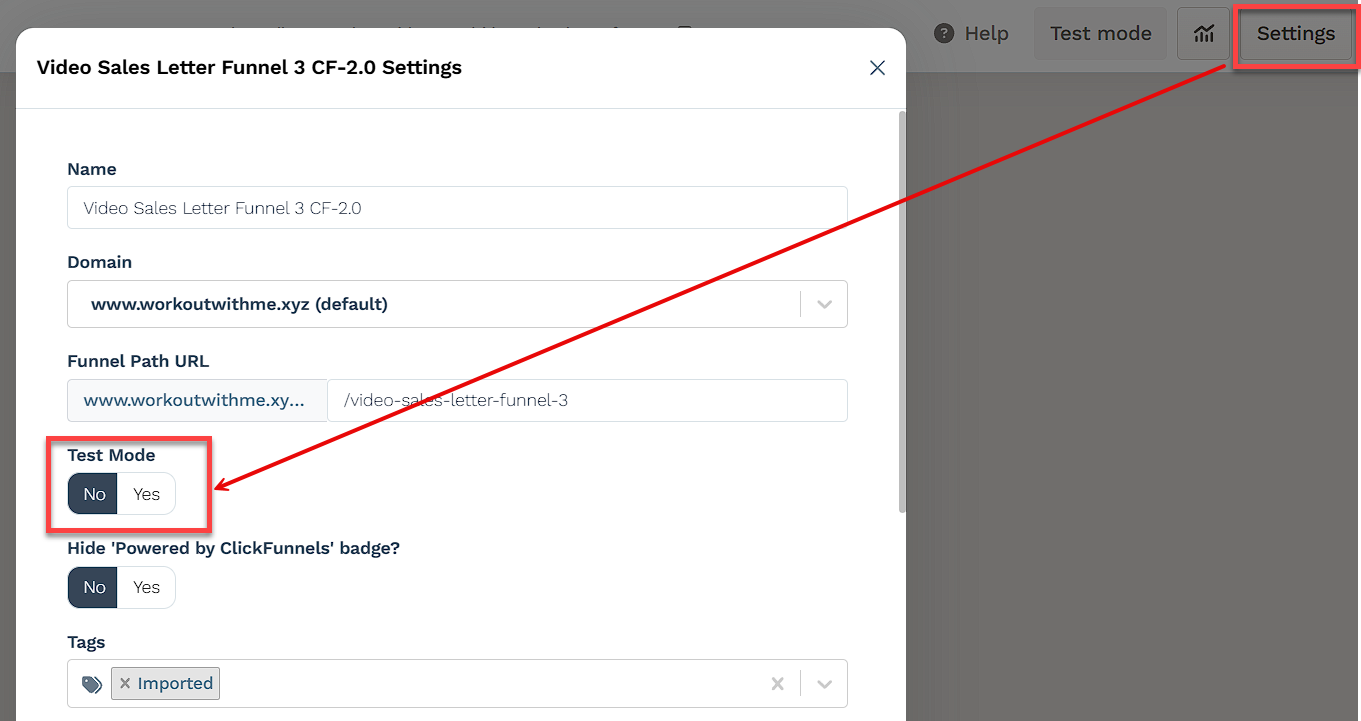
ファネルURLをコピーして共有する
目標到達プロセスのワークフローページの上部にあるURLにカーソルを合わせ、クリックしてコピーします。
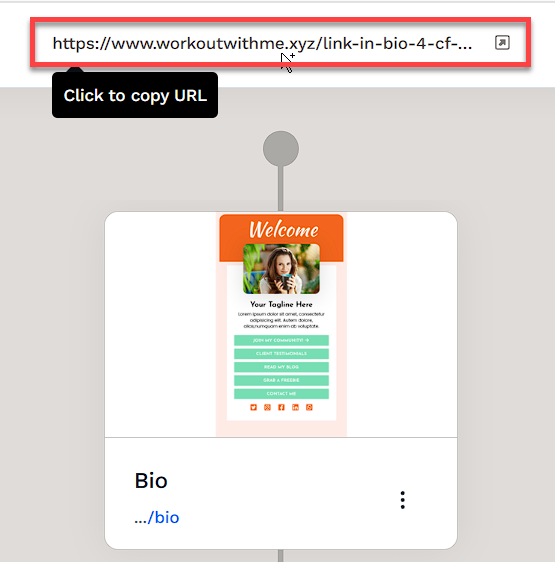
Web サイト、ソーシャル メディア、または電子メール キャンペーンを通じてリンクを共有します。
詳しくは、 this articleでの目標到達プロセスの公開と共有についての記事をご覧ください。
Funnel Builder Support Options
For additional support building your funnel, explore the Funnel Builder Coaching & Certification Program. The program offers step-by-step training and live coaching for members who want to build with guidance.
To hire a certified funnel builder, visit the Funnel Builder Directory to connect with a verified expert.